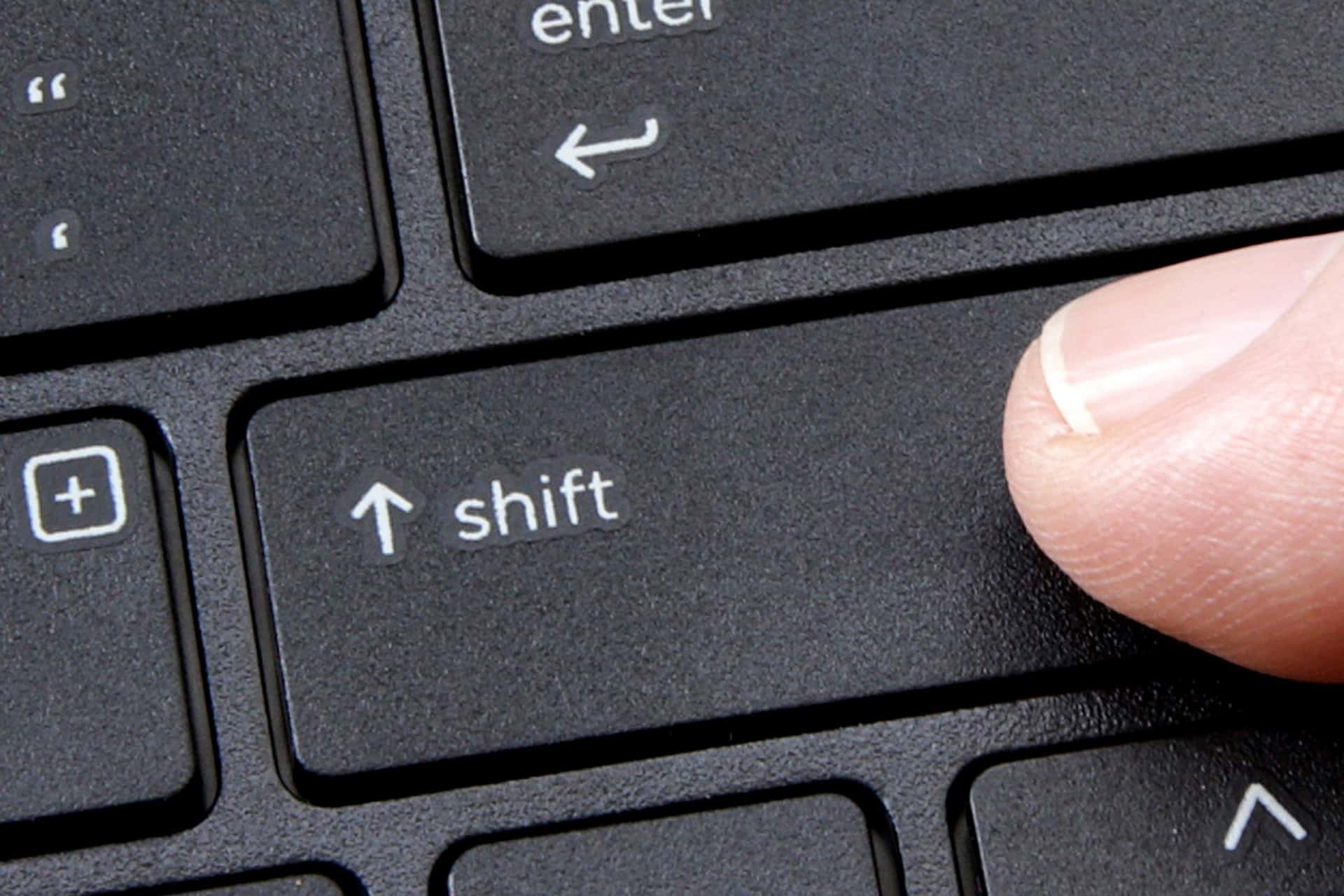747
Jeśli kombinacja klawiszy Windows Shift S nie działa, zrzuty ekranu nie mogą być wykonywane. Jest kilka sposobów na rozwiązanie tego problemu
Windows Shift S nie działa: Rozwiązania
Windows Shift S to wygodny sposób na wykonanie zrzutu ekranu. Tym bardziej denerwujące, gdy kombinacja klawiszy nie działa. Przyczyn takiego stanu rzeczy może być kilka.
- Możliwe, że w systemie Windows historia schowka jest wyłączona. Aby to sprawdzić, należy otworzyć ustawienia poprzez menu startowe systemu Windows.
- Kliknij na „System” i wybierz zakładkę „Schowek”.
- Przesuń przełącznik przy „Historia schowka” na „Włączony”.
- Błąd powinien być wtedy rozwiązany. Jeśli tak nie jest, przyczyną problemu mogą być również wyłączone powiadomienia za pomocą narzędzia do tworzenia zrzutów ekranu.
- Upewnij się, że aplikacja „Cut and Sketch” ma przełącznik ustawiony na „On”.
Co jeszcze możesz zrobić
Jeśli powyższe wskazówki nie przyniosły rezultatu, należy usunąć dane z pamięci podręcznej aplikacji Cut and Sketch.
- Aby to zrobić, otwórz ustawienia i kliknij na „Apps”.
- Kliknij raz na pozycji „Wycinanie i szkicowanie”, aby ją rozwinąć i wybrać „Opcje zaawansowane”.
- Scroll down a little and click on „Reset”.
- Teraz wszystkie dane aplikacji narzędzia do robienia zrzutów ekranu zostaną usunięte. Po ponownym uruchomieniu komputera kombinacja klawiszy powinna znów działać.
- Jeśli tak nie jest, pomóc może również reinstalacja programu. Aby to zrobić, odinstaluj program poprzez element „Aplikacje” w ustawieniach.
- Wtedy można ponownie zainstalować aplikację w Sklepie Windows 10.